Photoshop is niet alleen handig voor het weghalen van pukkels en het optimaliseren van je vakantiefoto’s. Je kunt het ook goed gebruiken om je interieur mee te bewerken voordat je potten verf in huis haalt of grote aankopen doet!
Wil jij zien hoe dat muurtje eruit ziet in een kleurtje? Hoe die ene kast in je ruimte staat of welke posters mooi zijn in je fotolijsten? Dit kun je allemaal doen met behulp van Adobe Photoshop. Ideaal, want dit bespaart je een hoop frustratie als iets niet uitpakt zoals je had gehoopt. Zelf gebruik ik dit soort dingen regelmatig. Bijvoorbeeld ook om te kijken hoe een vloerkleed eruit ziet op de plek waar je hem wilt hebben.
Photoshop gebruiken voor je interieur
In deze tutorial laat ik je zien hoe je verschillende dingen in je interieur digitaal kunt aanpakken. Zo schilder ik de helft van mijn muur. Verander ik een poster in mijn fotolijst en voeg ik een plant en wat planken toe! Zo krijg je een goed beeld van de mogelijkheden van de ruimte en kun je snel en makkelijk spelen met kleuren, patronen en producten.

Stap 1: Begin met het maken van een foto die je kunt gebruiken. Probeer ervoor te zorgen dat alles erop staat en dat je de foto zo recht mogelijk maakt. Dat is makkelijker wanneer je hem gaat bewerken. De foto hoeft niet mooi zijn, maar moet juist een realistisch beeld geven van de situatie. Het is wel makkelijker als er minder ’troep’ ligt waar je omheen moet Photoshoppen.

Stap 2: Maak een selectie van de muur die je digitaal wilt ‘schilderen’. Dit kan op allerlei manieren, zoals met de selectie-tool. De lasso, de pen-tool of door meteen met de brush aan de slag te gaan. Kies jouw favoriete manier, maar zorg ervoor dat je alles wat niet bij de muur hoort ook niet selecteert.
Ik koos ervoor om niet de complete muur, maar de onderste helft te voorzien van een nieuw likje verf. Mijn selectie zag er dus uit zoals hierboven. Dat deed ik met een masker!
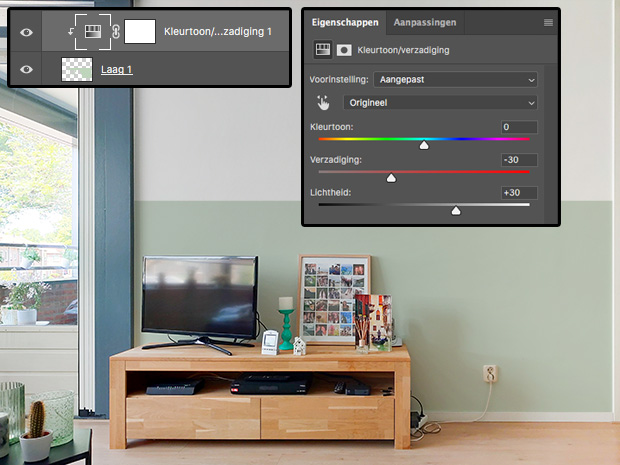
Stap 3: Maak een nieuwe laag en vul de selectie met een kleurtje. Zet de laag vervolgens op ‘vermenigvuldigen’ in je lagenpalet om zo de schaduwen van de originele muur er doorheen te laten schijnen. Dan lijkt het direct een stuk echter. Het maakt nog niet veel uit hoe die kleur eruit ziet. Die kun je namelijk makkelijk aanpassen!
Het aanpassen van de kleur doe je door een laag ‘kleurtoon/verzadiging’ in je lagenpalet te maken. Deze koppel je aan de laag met je gekleurde vulling zoals je in de screenshot hierboven ziet. Dat koppelen doe je (op een Mac) door de ALT in te drukken en tussen de twee lagen te staan. Dan krijg je het icoontje van de pijl en klik je om dit toe te passen. Nu kun je de kleur aanpassen qua toon verzadiging en lichtheid!
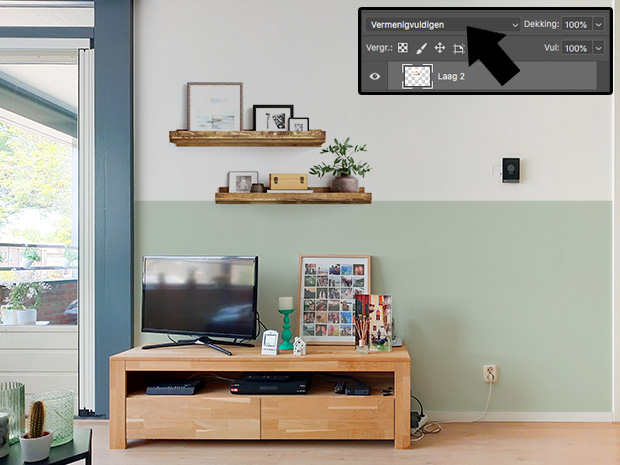
Stap 4: Tijd voor wat plankjes! Deze vond ik in een Pinterest foto met een witte muur als achtergrond. Zo kun je hem makkelijk in je eigen foto plakken. Door de laag op ‘vermenigvuldigen’ te zetten past hij meteen de witte achtergrond aan naar jouw witte muur.
Heb je geen witte muur? Dan zul je de plankjes vrijstaand moeten maken om ze goed op je muur te kunnen bevestigen. Dit kost wat meer werk.

Stap 5: De plant die ik in de foto monteerde, haalde ik van een webshop voor kamerplanten. En toevallig waren die foto’s al in .png formaat met een transparante achtergrond! Handig, dan hoef je dit zelf niet meer te doen. Je kunt ook in Google zoeken op planten .png of .gif. Dan is de kans groter dat ze een transparante achtergrond hebben. Plak hem in je foto in een nieuwe laag, schaal hem zoals je wilt en wat realistisch is en plaats hem op de plek waar je hem wilt hebben.

Stap 6: Als laatste paste ik de afbeelding in mijn fotolijst aan. Ik wilde wat rustigers, dus ik koos een eigengemaakte zwart-wit foto van een Schotse Hooglander. Die foto is trouwens hier te koop, mocht je hem zelf ook in je huis willen! Dat zoiets kleins zoveel verschil kan maken! Het oogt meteen een stuk rustiger. De foto vervangen deed ik door hem passend te maken met de ’transformeren’-tool. Daarna paste ik de helderheid aan om hem goed te blenden in de foto.
Meer tutorials om uit te proberen:
- tutorial – online photo editor
- tutorial – vrolijke kleurvlekken in je foto
- tutorial – naadloos patroon maken in Photoshop
Heb jij al zin gekregen om je interieur digitaal aan te pakken? Laat het me weten in de comments!


2 Reacties
Wat tof! Ik had zoiets al eens eerder gezien, maar fijn om er nu ook een uitleg bij te hebben!
Bedankt voor je leuke reactie Nicole. En succes als je het zelf gaat uitproberen!